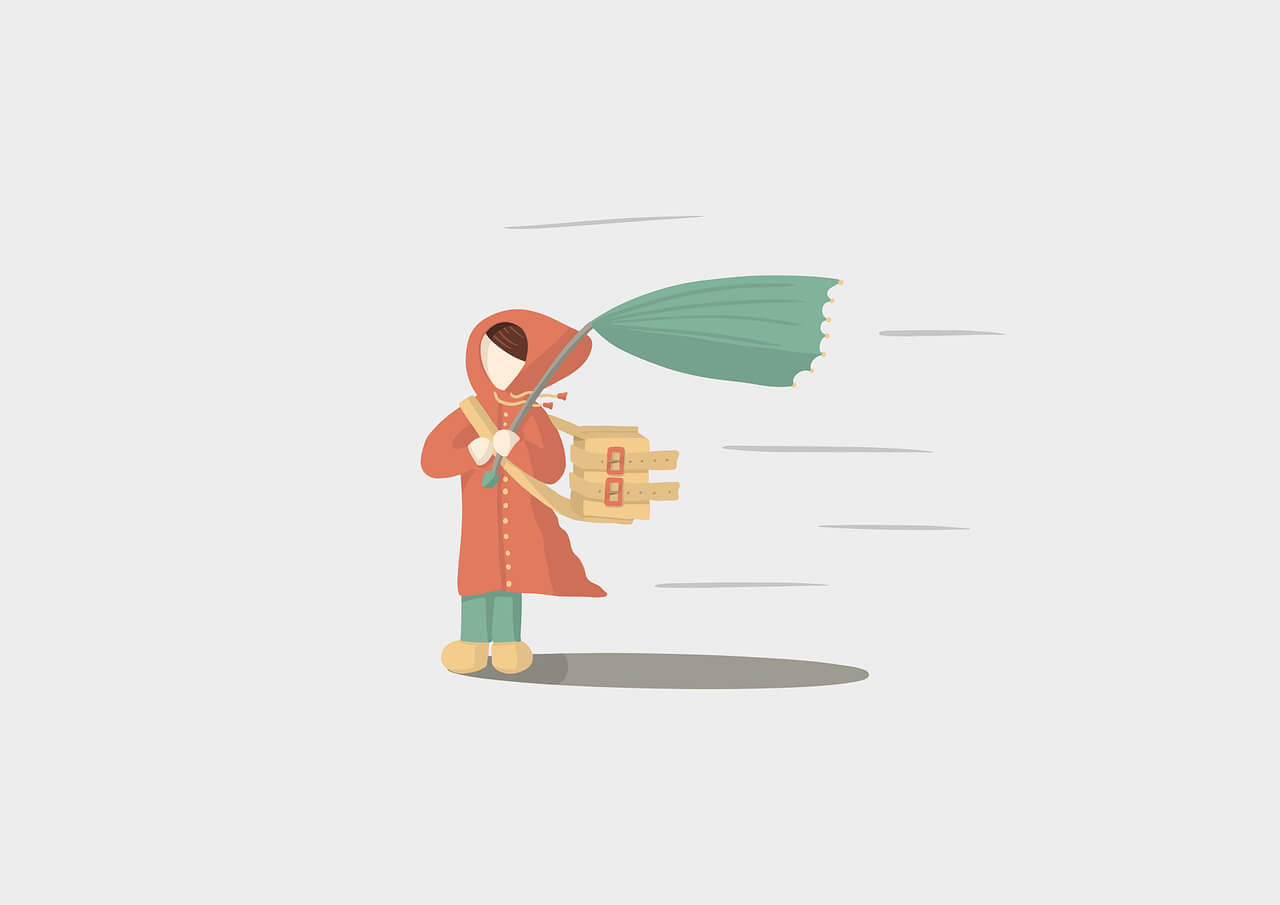找到
90
篇与
教程教学
相关的结果
- 第 6 页
-
 JavaScript 的异步编程如何实现? JavaScript 的异步编程如何实现? JavaScript 是单线程语言,但通过异步编程可以实现非阻塞操作,提高程序的性能和响应速度。本文将介绍 JavaScript 异步编程的几种常见方法。 1. 回调函数(Callback) 1.1 基本概念 回调函数是 JavaScript 异步编程的基础,通过将函数作为参数传递给另一个函数,在异步操作完成后执行。 1.2 示例代码 function fetchData(callback) { setTimeout(() => { const data = "Hello, World!"; callback(data); }, 1000); } fetchData((data) => { console.log(data); // 输出:Hello, World! });1.3 优缺点 优点:简单易用。 缺点:容易导致回调地狱(Callback Hell),代码难以维护。 2. Promise 2.1 基本概念 Promise 是 ES6 引入的异步编程解决方案,用于处理异步操作的成功或失败。 2.2 示例代码 function fetchData() { return new Promise((resolve, reject) => { setTimeout(() => { const data = "Hello, World!"; resolve(data); }, 1000); }); } fetchData() .then((data) => { console.log(data); // 输出:Hello, World! }) .catch((error) => { console.error(error); });2.3 优缺点 优点:链式调用,避免回调地狱。 缺点:仍然需要处理 .then 和 .catch。 3. Async/Await 3.1 基本概念 Async/Await 是 ES8 引入的语法糖,基于 Promise,使异步代码看起来像同步代码。 3.2 示例代码 async function fetchData() { return new Promise((resolve) => { setTimeout(() => { const data = "Hello, World!"; resolve(data); }, 1000); }); } async function main() { try { const data = await fetchData(); console.log(data); // 输出:Hello, World! } catch (error) { console.error(error); } } main();3.3 优缺点 优点:代码简洁,易于理解和维护。 缺点:需要支持 ES8 的环境。 4. 事件监听(Event Listener) 4.1 基本概念 通过事件监听实现异步编程,常用于 DOM 操作和 Node.js 的事件驱动编程。 4.2 示例代码 document.getElementById("myButton").addEventListener("click", () => { console.log("Button clicked!"); });4.3 优缺点 优点:适用于事件驱动的场景。 缺点:不适合复杂的异步逻辑。 5. Generator 函数 5.1 基本概念 Generator 函数是 ES6 引入的异步编程解决方案,通过 yield 关键字暂停和恢复函数执行。 5.2 示例代码 function* fetchData() { yield new Promise((resolve) => { setTimeout(() => { resolve("Hello, World!"); }, 1000); }); } const generator = fetchData(); generator.next().value.then((data) => { console.log(data); // 输出:Hello, World! });5.3 优缺点 优点:灵活控制异步流程。 缺点:语法复杂,使用场景有限。 6. 注意事项 错误处理:确保正确处理异步操作中的错误,避免程序崩溃。 性能优化:避免不必要的异步操作,提高程序性能。 兼容性:根据目标环境选择合适的异步编程方法。 了解更多技术内容,请访问:6v6博客
JavaScript 的异步编程如何实现? JavaScript 的异步编程如何实现? JavaScript 是单线程语言,但通过异步编程可以实现非阻塞操作,提高程序的性能和响应速度。本文将介绍 JavaScript 异步编程的几种常见方法。 1. 回调函数(Callback) 1.1 基本概念 回调函数是 JavaScript 异步编程的基础,通过将函数作为参数传递给另一个函数,在异步操作完成后执行。 1.2 示例代码 function fetchData(callback) { setTimeout(() => { const data = "Hello, World!"; callback(data); }, 1000); } fetchData((data) => { console.log(data); // 输出:Hello, World! });1.3 优缺点 优点:简单易用。 缺点:容易导致回调地狱(Callback Hell),代码难以维护。 2. Promise 2.1 基本概念 Promise 是 ES6 引入的异步编程解决方案,用于处理异步操作的成功或失败。 2.2 示例代码 function fetchData() { return new Promise((resolve, reject) => { setTimeout(() => { const data = "Hello, World!"; resolve(data); }, 1000); }); } fetchData() .then((data) => { console.log(data); // 输出:Hello, World! }) .catch((error) => { console.error(error); });2.3 优缺点 优点:链式调用,避免回调地狱。 缺点:仍然需要处理 .then 和 .catch。 3. Async/Await 3.1 基本概念 Async/Await 是 ES8 引入的语法糖,基于 Promise,使异步代码看起来像同步代码。 3.2 示例代码 async function fetchData() { return new Promise((resolve) => { setTimeout(() => { const data = "Hello, World!"; resolve(data); }, 1000); }); } async function main() { try { const data = await fetchData(); console.log(data); // 输出:Hello, World! } catch (error) { console.error(error); } } main();3.3 优缺点 优点:代码简洁,易于理解和维护。 缺点:需要支持 ES8 的环境。 4. 事件监听(Event Listener) 4.1 基本概念 通过事件监听实现异步编程,常用于 DOM 操作和 Node.js 的事件驱动编程。 4.2 示例代码 document.getElementById("myButton").addEventListener("click", () => { console.log("Button clicked!"); });4.3 优缺点 优点:适用于事件驱动的场景。 缺点:不适合复杂的异步逻辑。 5. Generator 函数 5.1 基本概念 Generator 函数是 ES6 引入的异步编程解决方案,通过 yield 关键字暂停和恢复函数执行。 5.2 示例代码 function* fetchData() { yield new Promise((resolve) => { setTimeout(() => { resolve("Hello, World!"); }, 1000); }); } const generator = fetchData(); generator.next().value.then((data) => { console.log(data); // 输出:Hello, World! });5.3 优缺点 优点:灵活控制异步流程。 缺点:语法复杂,使用场景有限。 6. 注意事项 错误处理:确保正确处理异步操作中的错误,避免程序崩溃。 性能优化:避免不必要的异步操作,提高程序性能。 兼容性:根据目标环境选择合适的异步编程方法。 了解更多技术内容,请访问:6v6博客 -
 如何在 VS Code 中调试 Python 代码? Visual Studio Code(VS Code)是一款强大的代码编辑器,支持多种编程语言的调试功能。本文将详细介绍如何在 VS Code 中调试 Python 代码。 1. 安装 Python 扩展 打开 VS Code,点击左侧扩展图标(或按 Ctrl + Shift + X)。 搜索 Python,找到由 Microsoft 提供的 Python 扩展。 点击 安装,等待安装完成。 2. 配置调试环境 2.1 创建 launch.json 文件 打开你的 Python 项目。 点击左侧调试图标(或按 Ctrl + Shift + D)。 点击 “创建一个 launch.json 文件”。 选择 Python 作为环境。 选择 Python 文件 作为配置类型。 2.2 launch.json 文件示例 { "version": "0.2.0", "configurations": [ { "name": "Python: 当前文件", "type": "python", "request": "launch", "program": "${file}", "console": "integratedTerminal" } ] }3. 设置断点 打开需要调试的 Python 文件。 在代码行号左侧点击,设置断点(红色圆点)。 断点可以设置在任意你想暂停执行的代码行。 4. 启动调试 点击左侧调试图标。 选择 Python: 当前文件 配置。 点击 绿色播放按钮 启动调试。 程序将在断点处暂停,你可以查看变量值、调用栈等信息。 5. 调试工具栏 继续(F5):继续执行直到下一个断点。 单步跳过(F10):执行当前行,不进入函数内部。 单步进入(F11):进入当前行的函数内部。 单步跳出(Shift + F11):跳出当前函数。 重启(Ctrl + Shift + F5):重新启动调试会话。 停止(Shift + F5):停止调试。 6. 调试控制台 在调试过程中,可以打开调试控制台(Ctrl + )。 在控制台中输入 Python 代码,实时查看变量值或执行命令。 7. 调试配置进阶 7.1 调试特定函数 在 launch.json 中添加 "args": ["arg1", "arg2"],可以传递参数给脚本。 7.2 调试 Django 或 Flask 应用 安装 Django 或 Flask 扩展。 在 launch.json 中添加相应的配置: { "name": "Python: Django", "type": "python", "request": "launch", "program": "${workspaceFolder}/manage.py", "args": ["runserver"], "django": true } 8. 注意事项 Python 环境:确保 VS Code 使用正确的 Python 解释器(点击底部状态栏选择)。 依赖安装:确保项目依赖已安装,避免调试时出现模块导入错误。 调试日志:如果调试失败,查看调试控制台的日志信息,排查问题。 了解更多技术内容,请访问:6v6博客
如何在 VS Code 中调试 Python 代码? Visual Studio Code(VS Code)是一款强大的代码编辑器,支持多种编程语言的调试功能。本文将详细介绍如何在 VS Code 中调试 Python 代码。 1. 安装 Python 扩展 打开 VS Code,点击左侧扩展图标(或按 Ctrl + Shift + X)。 搜索 Python,找到由 Microsoft 提供的 Python 扩展。 点击 安装,等待安装完成。 2. 配置调试环境 2.1 创建 launch.json 文件 打开你的 Python 项目。 点击左侧调试图标(或按 Ctrl + Shift + D)。 点击 “创建一个 launch.json 文件”。 选择 Python 作为环境。 选择 Python 文件 作为配置类型。 2.2 launch.json 文件示例 { "version": "0.2.0", "configurations": [ { "name": "Python: 当前文件", "type": "python", "request": "launch", "program": "${file}", "console": "integratedTerminal" } ] }3. 设置断点 打开需要调试的 Python 文件。 在代码行号左侧点击,设置断点(红色圆点)。 断点可以设置在任意你想暂停执行的代码行。 4. 启动调试 点击左侧调试图标。 选择 Python: 当前文件 配置。 点击 绿色播放按钮 启动调试。 程序将在断点处暂停,你可以查看变量值、调用栈等信息。 5. 调试工具栏 继续(F5):继续执行直到下一个断点。 单步跳过(F10):执行当前行,不进入函数内部。 单步进入(F11):进入当前行的函数内部。 单步跳出(Shift + F11):跳出当前函数。 重启(Ctrl + Shift + F5):重新启动调试会话。 停止(Shift + F5):停止调试。 6. 调试控制台 在调试过程中,可以打开调试控制台(Ctrl + )。 在控制台中输入 Python 代码,实时查看变量值或执行命令。 7. 调试配置进阶 7.1 调试特定函数 在 launch.json 中添加 "args": ["arg1", "arg2"],可以传递参数给脚本。 7.2 调试 Django 或 Flask 应用 安装 Django 或 Flask 扩展。 在 launch.json 中添加相应的配置: { "name": "Python: Django", "type": "python", "request": "launch", "program": "${workspaceFolder}/manage.py", "args": ["runserver"], "django": true } 8. 注意事项 Python 环境:确保 VS Code 使用正确的 Python 解释器(点击底部状态栏选择)。 依赖安装:确保项目依赖已安装,避免调试时出现模块导入错误。 调试日志:如果调试失败,查看调试控制台的日志信息,排查问题。 了解更多技术内容,请访问:6v6博客 -
 Git 如何撤销上一次提交? Git 如何撤销上一次提交? 在使用 Git 进行版本控制时,有时我们需要撤销上一次提交。本文将介绍几种常见的撤销提交的方法,帮助你灵活管理代码提交。 1. 撤销上一次提交但保留更改 使用 git reset 运行以下命令: git reset HEAD~1 这将撤销上一次提交,但保留更改在工作目录中。 你可以重新修改文件并提交。 使用 git revert 运行以下命令: git revert HEAD 这将创建一个新的提交,撤销上一次提交的更改。 适用于已经推送到远程仓库的提交。 2. 撤销上一次提交并丢弃更改 使用 git reset --hard 运行以下命令: git reset --hard HEAD~1 这将撤销上一次提交并丢弃所有更改。 注意:此操作不可逆,谨慎使用。 3. 修改上一次提交 使用 git commit --amend 运行以下命令: git commit --amend 这将打开编辑器,允许你修改上一次提交的消息。 如果你有新的更改,可以先添加到暂存区: git add <file> 然后运行 git commit --amend,将新更改合并到上一次提交中。 4. 撤销已经推送到远程仓库的提交 使用 git revert 运行以下命令: git revert HEAD 这将创建一个新的提交,撤销上一次提交的更改。 适用于已经推送到远程仓库的提交。 使用 git push --force(谨慎使用) 首先撤销本地提交: git reset --hard HEAD~1 然后强制推送到远程仓库: git push --force 注意:此操作会覆盖远程仓库的历史记录,谨慎使用。 5. 注意事项 备份数据:在撤销提交前,确保备份重要数据,避免数据丢失。 团队协作:如果提交已经推送到远程仓库,尽量避免使用 git reset --hard 和 git push --force,以免影响团队协作。 测试环境:在正式操作前,可以在测试环境中练习,确保操作正确。 了解更多技术内容,请访问:6v6博客
Git 如何撤销上一次提交? Git 如何撤销上一次提交? 在使用 Git 进行版本控制时,有时我们需要撤销上一次提交。本文将介绍几种常见的撤销提交的方法,帮助你灵活管理代码提交。 1. 撤销上一次提交但保留更改 使用 git reset 运行以下命令: git reset HEAD~1 这将撤销上一次提交,但保留更改在工作目录中。 你可以重新修改文件并提交。 使用 git revert 运行以下命令: git revert HEAD 这将创建一个新的提交,撤销上一次提交的更改。 适用于已经推送到远程仓库的提交。 2. 撤销上一次提交并丢弃更改 使用 git reset --hard 运行以下命令: git reset --hard HEAD~1 这将撤销上一次提交并丢弃所有更改。 注意:此操作不可逆,谨慎使用。 3. 修改上一次提交 使用 git commit --amend 运行以下命令: git commit --amend 这将打开编辑器,允许你修改上一次提交的消息。 如果你有新的更改,可以先添加到暂存区: git add <file> 然后运行 git commit --amend,将新更改合并到上一次提交中。 4. 撤销已经推送到远程仓库的提交 使用 git revert 运行以下命令: git revert HEAD 这将创建一个新的提交,撤销上一次提交的更改。 适用于已经推送到远程仓库的提交。 使用 git push --force(谨慎使用) 首先撤销本地提交: git reset --hard HEAD~1 然后强制推送到远程仓库: git push --force 注意:此操作会覆盖远程仓库的历史记录,谨慎使用。 5. 注意事项 备份数据:在撤销提交前,确保备份重要数据,避免数据丢失。 团队协作:如果提交已经推送到远程仓库,尽量避免使用 git reset --hard 和 git push --force,以免影响团队协作。 测试环境:在正式操作前,可以在测试环境中练习,确保操作正确。 了解更多技术内容,请访问:6v6博客 -
 如何修复 Windows 的启动问题? 如何修复 Windows 的启动问题? Windows 启动问题可能由多种原因引起,如系统文件损坏、引导配置错误、硬件故障等。本文将介绍几种常见的修复方法,帮助你解决 Windows 启动问题。 1. 使用 Windows 恢复环境(WinRE) 1.1 进入 WinRE 重启电脑,在启动时按下 F8 或 Shift + F8(具体按键因电脑品牌而异)。 选择 “疑难解答” > “高级选项” > “启动修复”。 1.2 使用启动修复 选择 “启动修复”,系统会自动检测并修复启动问题。 如果修复成功,重启电脑即可。 2. 修复引导配置数据(BCD) 2.1 使用命令提示符 进入 WinRE,选择 “疑难解答” > “高级选项” > “命令提示符”。 运行以下命令: bootrec /fixmbr bootrec /fixboot bootrec /scanos bootrec /rebuildbcd 重启电脑。 3. 检查系统文件完整性 3.1 使用 SFC 工具 进入 WinRE,选择 “疑难解答” > “高级选项” > “命令提示符”。 运行以下命令: sfc /scannow 等待扫描和修复完成,重启电脑。 3.2 使用 DISM 工具 在命令提示符中运行以下命令: DISM /Online /Cleanup-Image /RestoreHealth 等待修复完成,重启电脑。 4. 恢复系统还原点 4.1 使用系统还原 进入 WinRE,选择 “疑难解答” > “高级选项” > “系统还原”。 选择一个还原点,按照提示完成还原。 重启电脑。 5. 重新安装 Windows 5.1 使用安装介质 准备一个 Windows 安装介质(U 盘或光盘)。 从安装介质启动电脑,选择 “修复计算机”。 选择 “疑难解答” > “重置此电脑”。 选择 “保留我的文件” 或 “删除所有内容”,按照提示完成重置。 6. 检查硬件问题 6.1 检查硬盘 使用硬盘检测工具(如 CrystalDiskInfo)检查硬盘健康状况。 如果硬盘有问题,考虑更换硬盘。 6.2 检查内存 使用内存检测工具(如 Windows 内存诊断工具)检查内存问题。 如果内存有问题,考虑更换内存条。 7. 注意事项 备份数据:修复启动问题前备份重要数据,避免数据丢失。 使用正版系统:确保使用正版 Windows 系统,避免因盗版系统导致的启动问题。 定期维护:定期检查系统文件和硬件状态,预防启动问题。 了解更多技术内容,请访问:6v6博客
如何修复 Windows 的启动问题? 如何修复 Windows 的启动问题? Windows 启动问题可能由多种原因引起,如系统文件损坏、引导配置错误、硬件故障等。本文将介绍几种常见的修复方法,帮助你解决 Windows 启动问题。 1. 使用 Windows 恢复环境(WinRE) 1.1 进入 WinRE 重启电脑,在启动时按下 F8 或 Shift + F8(具体按键因电脑品牌而异)。 选择 “疑难解答” > “高级选项” > “启动修复”。 1.2 使用启动修复 选择 “启动修复”,系统会自动检测并修复启动问题。 如果修复成功,重启电脑即可。 2. 修复引导配置数据(BCD) 2.1 使用命令提示符 进入 WinRE,选择 “疑难解答” > “高级选项” > “命令提示符”。 运行以下命令: bootrec /fixmbr bootrec /fixboot bootrec /scanos bootrec /rebuildbcd 重启电脑。 3. 检查系统文件完整性 3.1 使用 SFC 工具 进入 WinRE,选择 “疑难解答” > “高级选项” > “命令提示符”。 运行以下命令: sfc /scannow 等待扫描和修复完成,重启电脑。 3.2 使用 DISM 工具 在命令提示符中运行以下命令: DISM /Online /Cleanup-Image /RestoreHealth 等待修复完成,重启电脑。 4. 恢复系统还原点 4.1 使用系统还原 进入 WinRE,选择 “疑难解答” > “高级选项” > “系统还原”。 选择一个还原点,按照提示完成还原。 重启电脑。 5. 重新安装 Windows 5.1 使用安装介质 准备一个 Windows 安装介质(U 盘或光盘)。 从安装介质启动电脑,选择 “修复计算机”。 选择 “疑难解答” > “重置此电脑”。 选择 “保留我的文件” 或 “删除所有内容”,按照提示完成重置。 6. 检查硬件问题 6.1 检查硬盘 使用硬盘检测工具(如 CrystalDiskInfo)检查硬盘健康状况。 如果硬盘有问题,考虑更换硬盘。 6.2 检查内存 使用内存检测工具(如 Windows 内存诊断工具)检查内存问题。 如果内存有问题,考虑更换内存条。 7. 注意事项 备份数据:修复启动问题前备份重要数据,避免数据丢失。 使用正版系统:确保使用正版 Windows 系统,避免因盗版系统导致的启动问题。 定期维护:定期检查系统文件和硬件状态,预防启动问题。 了解更多技术内容,请访问:6v6博客 -
 如何在 Linux 上安装 Nvidia 显卡驱动? 如何在 Linux 上安装 Nvidia 显卡驱动? 在 Linux 系统上安装 Nvidia 显卡驱动可能会有些复杂,但通过正确的步骤,你可以轻松完成安装。本文将详细介绍如何在 Linux 上安装 Nvidia 显卡驱动。 1. 准备工作 1.1 检查显卡型号 在终端中运行以下命令,查看显卡型号: lspci | grep -i nvidia1.2 禁用 Nouveau 驱动 Nouveau 是 Linux 默认的开源 Nvidia 驱动,需要禁用以避免冲突。 创建配置文件: sudo nano /etc/modprobe.d/blacklist-nouveau.conf 添加以下内容: blacklist nouveau options nouveau modeset=0 更新 initramfs: sudo update-initramfs -u 重启系统: sudo reboot 2. 安装 Nvidia 驱动 2.1 使用包管理器安装(推荐) 更新系统包列表: sudo apt update 查找可用的 Nvidia 驱动版本: ubuntu-drivers devices 安装推荐的驱动版本: sudo apt install nvidia-driver-<version>例如: sudo apt install nvidia-driver-510 2.2 手动安装驱动 从 Nvidia 官网 下载适合的驱动。 下载完成后,赋予执行权限: chmod +x NVIDIA-Linux-x86_64-<version>.run 停止图形界面: sudo systemctl stop gdm 运行安装程序: sudo ./NVIDIA-Linux-x86_64-<version>.run 按照提示完成安装。 3. 验证安装 3.1 检查驱动状态 运行以下命令,查看驱动是否安装成功: nvidia-smi3.2 重启系统 安装完成后,重启系统以应用更改: sudo reboot4. 常见问题与解决方案 4.1 驱动安装失败 原因:可能与 Nouveau 驱动冲突。 解决方案:确保 Nouveau 驱动已禁用,并重新安装 Nvidia 驱动。 4.2 图形界面无法启动 原因:驱动安装不正确或配置错误。 解决方案:尝试重新安装驱动,或使用恢复模式修复系统。 5. 注意事项 备份数据:安装驱动前备份重要数据,避免意外丢失。 选择正确版本:确保下载的驱动版本与显卡型号和 Linux 内核版本兼容。 更新系统:安装驱动前更新系统,确保所有依赖包已安装。 了解更多技术内容,请访问:6v6博客
如何在 Linux 上安装 Nvidia 显卡驱动? 如何在 Linux 上安装 Nvidia 显卡驱动? 在 Linux 系统上安装 Nvidia 显卡驱动可能会有些复杂,但通过正确的步骤,你可以轻松完成安装。本文将详细介绍如何在 Linux 上安装 Nvidia 显卡驱动。 1. 准备工作 1.1 检查显卡型号 在终端中运行以下命令,查看显卡型号: lspci | grep -i nvidia1.2 禁用 Nouveau 驱动 Nouveau 是 Linux 默认的开源 Nvidia 驱动,需要禁用以避免冲突。 创建配置文件: sudo nano /etc/modprobe.d/blacklist-nouveau.conf 添加以下内容: blacklist nouveau options nouveau modeset=0 更新 initramfs: sudo update-initramfs -u 重启系统: sudo reboot 2. 安装 Nvidia 驱动 2.1 使用包管理器安装(推荐) 更新系统包列表: sudo apt update 查找可用的 Nvidia 驱动版本: ubuntu-drivers devices 安装推荐的驱动版本: sudo apt install nvidia-driver-<version>例如: sudo apt install nvidia-driver-510 2.2 手动安装驱动 从 Nvidia 官网 下载适合的驱动。 下载完成后,赋予执行权限: chmod +x NVIDIA-Linux-x86_64-<version>.run 停止图形界面: sudo systemctl stop gdm 运行安装程序: sudo ./NVIDIA-Linux-x86_64-<version>.run 按照提示完成安装。 3. 验证安装 3.1 检查驱动状态 运行以下命令,查看驱动是否安装成功: nvidia-smi3.2 重启系统 安装完成后,重启系统以应用更改: sudo reboot4. 常见问题与解决方案 4.1 驱动安装失败 原因:可能与 Nouveau 驱动冲突。 解决方案:确保 Nouveau 驱动已禁用,并重新安装 Nvidia 驱动。 4.2 图形界面无法启动 原因:驱动安装不正确或配置错误。 解决方案:尝试重新安装驱动,或使用恢复模式修复系统。 5. 注意事项 备份数据:安装驱动前备份重要数据,避免意外丢失。 选择正确版本:确保下载的驱动版本与显卡型号和 Linux 内核版本兼容。 更新系统:安装驱动前更新系统,确保所有依赖包已安装。 了解更多技术内容,请访问:6v6博客 -
 如何批量转换 PDF 文件为 Word? 如何批量转换 PDF 文件为 Word? 在日常工作和学习中,我们经常需要将 PDF 文件转换为 Word 格式以便编辑。本文将介绍几种批量转换 PDF 文件为 Word 的方法,帮助你高效完成任务。 1. 使用 Adobe Acrobat DC 步骤 打开 Adobe Acrobat DC。 点击 “工具” > “导出 PDF”。 选择 “Microsoft Word” > “Word 文档”。 点击 “导出”,选择保存位置。 对于批量转换: 点击 “文件” > “创建” > “将多个文件合并为单个 PDF”。 合并后,按照上述步骤导出为 Word。 优点 转换质量高,保留原始格式。 支持批量处理。 缺点 Adobe Acrobat DC 是付费软件。 2. 使用在线工具 推荐工具 Smallpdf:https://smallpdf.com ILovePDF:https://www.ilovepdf.com PDF to Word:https://www.pdftoword.com 步骤 访问上述任意一个在线工具网站。 上传需要转换的 PDF 文件。 选择 “转换为 Word” 选项。 点击 “转换”,等待转换完成。 下载转换后的 Word 文件。 优点 无需安装软件,使用方便。 部分工具支持批量转换。 缺点 文件大小和数量可能有限制。 需要稳定的网络连接。 3. 使用第三方软件 推荐软件 Wondershare PDFelement:https://pdf.wondershare.com Nitro Pro:https://www.gonitro.com Foxit PhantomPDF:https://www.foxitsoftware.com 步骤 下载并安装推荐的软件。 打开软件,导入需要转换的 PDF 文件。 选择 “转换为 Word” 选项。 设置输出格式和保存位置。 点击 “转换”,等待转换完成。 优点 支持批量转换。 转换质量高,功能丰富。 缺点 部分软件需要付费。 4. 使用 Python 脚本 步骤 安装 Python 库 pdf2docx: pip install pdf2docx 编写 Python 脚本: from pdf2docx import Converter pdf_files = ["file1.pdf", "file2.pdf", "file3.pdf"] for pdf_file in pdf_files: docx_file = pdf_file.replace(".pdf", ".docx") cv = Converter(pdf_file) cv.convert(docx_file) cv.close() 运行脚本,批量转换 PDF 文件为 Word。 优点 自动化处理,适合技术用户。 免费且灵活。 缺点 需要一定的编程知识。 注意事项 文件备份:转换前备份原始 PDF 文件,避免数据丢失。 格式检查:转换后检查 Word 文件的格式,确保无误。 版权问题:确保转换的文件不侵犯版权。 了解更多技术内容,请访问:6v6博客
如何批量转换 PDF 文件为 Word? 如何批量转换 PDF 文件为 Word? 在日常工作和学习中,我们经常需要将 PDF 文件转换为 Word 格式以便编辑。本文将介绍几种批量转换 PDF 文件为 Word 的方法,帮助你高效完成任务。 1. 使用 Adobe Acrobat DC 步骤 打开 Adobe Acrobat DC。 点击 “工具” > “导出 PDF”。 选择 “Microsoft Word” > “Word 文档”。 点击 “导出”,选择保存位置。 对于批量转换: 点击 “文件” > “创建” > “将多个文件合并为单个 PDF”。 合并后,按照上述步骤导出为 Word。 优点 转换质量高,保留原始格式。 支持批量处理。 缺点 Adobe Acrobat DC 是付费软件。 2. 使用在线工具 推荐工具 Smallpdf:https://smallpdf.com ILovePDF:https://www.ilovepdf.com PDF to Word:https://www.pdftoword.com 步骤 访问上述任意一个在线工具网站。 上传需要转换的 PDF 文件。 选择 “转换为 Word” 选项。 点击 “转换”,等待转换完成。 下载转换后的 Word 文件。 优点 无需安装软件,使用方便。 部分工具支持批量转换。 缺点 文件大小和数量可能有限制。 需要稳定的网络连接。 3. 使用第三方软件 推荐软件 Wondershare PDFelement:https://pdf.wondershare.com Nitro Pro:https://www.gonitro.com Foxit PhantomPDF:https://www.foxitsoftware.com 步骤 下载并安装推荐的软件。 打开软件,导入需要转换的 PDF 文件。 选择 “转换为 Word” 选项。 设置输出格式和保存位置。 点击 “转换”,等待转换完成。 优点 支持批量转换。 转换质量高,功能丰富。 缺点 部分软件需要付费。 4. 使用 Python 脚本 步骤 安装 Python 库 pdf2docx: pip install pdf2docx 编写 Python 脚本: from pdf2docx import Converter pdf_files = ["file1.pdf", "file2.pdf", "file3.pdf"] for pdf_file in pdf_files: docx_file = pdf_file.replace(".pdf", ".docx") cv = Converter(pdf_file) cv.convert(docx_file) cv.close() 运行脚本,批量转换 PDF 文件为 Word。 优点 自动化处理,适合技术用户。 免费且灵活。 缺点 需要一定的编程知识。 注意事项 文件备份:转换前备份原始 PDF 文件,避免数据丢失。 格式检查:转换后检查 Word 文件的格式,确保无误。 版权问题:确保转换的文件不侵犯版权。 了解更多技术内容,请访问:6v6博客 -
 华为工程师带你实战C++:专业深度全面完整 华为工程师带你实战C++:专业深度全面完整 本课程以实战为主,课上全部代码均为边讲边手敲,学完此套课程,可以达到一个C++中高级开发者的水平。既适合于刚刚入门有一定的语言基础的人,也适合于有一定的开发经验的人。 864e1741579438.jpg图片 课程大纲 第1章:C++基础与提高 1-1 C++学习开山篇 1-2 C到C++类型安全增强 1-3 Cout格式输出,函数重载初步 1-4 函数重载原理 1-5 C++运算符重载初步 1-6 C++函数默认参数 1-7 C++引用与提高 第2章:C++核心特性 2-1 Day1回顾 2-2 Day1回顾2 2-3 C++中内存管理(NewDelete) 2-4 C++中内存管理2(NewDelete) 2-5 C++内联函数(inline) 2-6 C++中强制类型转换Cast 2-7 const类型的补充 2-8 C++命名空间 2-9 C++命名空间2 2-10 C++字符串类型string 第3章:C++面向对象编程 3-1 Day2回顾 3-2 Day2作业解答homework 3-3 C++封装特性一 3-4 C++封装特性二 3-5 C++封装特性三 3-6 C++类的构造器Constructor 3-7 C++类的析构器Destructor 3-8 构造析构练习(基于系统string类构造自己的String类) 第4章:C++高级特性 4-1 Day3回顾 4-2 作业(C++链表封装) 4-3 自实现String类拷贝构造器 4-4 自实现String类赋值运算符重载 4-5 C++返回对象或引用的区别 4-6 String类自我实现完结篇 4-7 用面向对象的思想实现闹钟 4-8 对象数组 4-9 类成员函数的存储 第5章:C++进阶 5-1 Day4回顾 5-2 C++中const关键字修饰类 5-3 C++中static关键字修饰类 5-4 C++中static关键字修饰类 5-5 指向类成员(数据函数)的指针 5-6 指向类成员的指针练习 5-7 C++友元认识 5-8 实践友元 5-9 C++运算符重载初步 第6章:C++高级编程 6-1 Day5回顾 6-2 单双目运算符重载 6-3 流输入输出运算符重载 6-4 运算符重载实践 6-5 类型转化Cast 6-6 运算符重载提高篇 6-7 运算符重载提高篇2 第7章:C++继承与多态 7-1 Day6回顾 7-2 继承的意义,派生类构造 7-3 派生类的构造器 7-4 派生类的赋值重载 7-5 派生类的友元函数 7-6 派生类的析构器 7-7 C++继承一 7-8 C++继承二 7-9 C++多继承 第8章:C++多态与设计模式 8-1 Day7回顾 8-2 C++多继承续 8-3 多态前提赋值兼容 8-4 多态与虚函数 8-5 多态与纯虚函数 8-6 基于多态的设计模式依赖倒置原则 8-7 基于多态的cocos游戏入口分析 8-8 基于多态的cocos游戏入口分析自实现 第9章:C++项目实战 9-1 Day8回顾 9-2 基于多态的管理系统项目设计1 9-3 基于多态的管理系统项目实现2 9-4 多态实现原理深度剖析 9-5 基于多态的管理系统项目设计多态常见问题解答 9-6 运行时类型信息RTTI(typeid)应用 9-7 运行时类型信息RTTI(dynamic_cast)应用 9-8 C++模板 第10章:C++流与文件操作 10-1 Day9回顾 10-2 C++流类综述 10-5 C++二进制文件读写 课程资料 Cplusplus基础与提高.pdf:课程配套教材。 下载链接 百度网盘:https://pan.baidu.com/s/1m5vPckEPlgSEMWnOp0_LKQ?pwd=7jwq 夸克网盘:https://pan.quark.cn/s/fb524e7356ca 了解更多技术内容,请访问:6v6博客
华为工程师带你实战C++:专业深度全面完整 华为工程师带你实战C++:专业深度全面完整 本课程以实战为主,课上全部代码均为边讲边手敲,学完此套课程,可以达到一个C++中高级开发者的水平。既适合于刚刚入门有一定的语言基础的人,也适合于有一定的开发经验的人。 864e1741579438.jpg图片 课程大纲 第1章:C++基础与提高 1-1 C++学习开山篇 1-2 C到C++类型安全增强 1-3 Cout格式输出,函数重载初步 1-4 函数重载原理 1-5 C++运算符重载初步 1-6 C++函数默认参数 1-7 C++引用与提高 第2章:C++核心特性 2-1 Day1回顾 2-2 Day1回顾2 2-3 C++中内存管理(NewDelete) 2-4 C++中内存管理2(NewDelete) 2-5 C++内联函数(inline) 2-6 C++中强制类型转换Cast 2-7 const类型的补充 2-8 C++命名空间 2-9 C++命名空间2 2-10 C++字符串类型string 第3章:C++面向对象编程 3-1 Day2回顾 3-2 Day2作业解答homework 3-3 C++封装特性一 3-4 C++封装特性二 3-5 C++封装特性三 3-6 C++类的构造器Constructor 3-7 C++类的析构器Destructor 3-8 构造析构练习(基于系统string类构造自己的String类) 第4章:C++高级特性 4-1 Day3回顾 4-2 作业(C++链表封装) 4-3 自实现String类拷贝构造器 4-4 自实现String类赋值运算符重载 4-5 C++返回对象或引用的区别 4-6 String类自我实现完结篇 4-7 用面向对象的思想实现闹钟 4-8 对象数组 4-9 类成员函数的存储 第5章:C++进阶 5-1 Day4回顾 5-2 C++中const关键字修饰类 5-3 C++中static关键字修饰类 5-4 C++中static关键字修饰类 5-5 指向类成员(数据函数)的指针 5-6 指向类成员的指针练习 5-7 C++友元认识 5-8 实践友元 5-9 C++运算符重载初步 第6章:C++高级编程 6-1 Day5回顾 6-2 单双目运算符重载 6-3 流输入输出运算符重载 6-4 运算符重载实践 6-5 类型转化Cast 6-6 运算符重载提高篇 6-7 运算符重载提高篇2 第7章:C++继承与多态 7-1 Day6回顾 7-2 继承的意义,派生类构造 7-3 派生类的构造器 7-4 派生类的赋值重载 7-5 派生类的友元函数 7-6 派生类的析构器 7-7 C++继承一 7-8 C++继承二 7-9 C++多继承 第8章:C++多态与设计模式 8-1 Day7回顾 8-2 C++多继承续 8-3 多态前提赋值兼容 8-4 多态与虚函数 8-5 多态与纯虚函数 8-6 基于多态的设计模式依赖倒置原则 8-7 基于多态的cocos游戏入口分析 8-8 基于多态的cocos游戏入口分析自实现 第9章:C++项目实战 9-1 Day8回顾 9-2 基于多态的管理系统项目设计1 9-3 基于多态的管理系统项目实现2 9-4 多态实现原理深度剖析 9-5 基于多态的管理系统项目设计多态常见问题解答 9-6 运行时类型信息RTTI(typeid)应用 9-7 运行时类型信息RTTI(dynamic_cast)应用 9-8 C++模板 第10章:C++流与文件操作 10-1 Day9回顾 10-2 C++流类综述 10-5 C++二进制文件读写 课程资料 Cplusplus基础与提高.pdf:课程配套教材。 下载链接 百度网盘:https://pan.baidu.com/s/1m5vPckEPlgSEMWnOp0_LKQ?pwd=7jwq 夸克网盘:https://pan.quark.cn/s/fb524e7356ca 了解更多技术内容,请访问:6v6博客 -
 Excel 中如何实现数据透视表? Excel 中如何实现数据透视表? 数据透视表(PivotTable)是 Excel 中强大的数据分析工具,能够快速汇总、分析和展示大量数据。本文将详细介绍如何在 Excel 中创建和使用数据透视表。 1. 数据透视表的基本概念 数据透视表是一种交互式表格,可以对数据进行动态汇总和分析。它可以帮助你: 快速汇总数据。 分析数据的趋势和模式。 生成报表和图表。 2. 创建数据透视表 2.1 准备数据 确保数据区域是一个连续的表格,且每列都有标题。 数据中不应有空行或空列。 2.2 插入数据透视表 选中数据区域。 点击 “插入” 选项卡,选择 “数据透视表”。 在弹出的对话框中: 选择数据区域(通常会自动识别)。 选择放置数据透视表的位置(新工作表或现有工作表)。 点击 “确定”。 3. 配置数据透视表 3.1 添加字段 在数据透视表字段列表中,将字段拖拽到以下区域: 行:用于分组的字段。 列:用于横向分组的字段。 值:用于汇总计算的字段。 筛选器:用于筛选数据的字段。 3.2 调整汇总方式 默认情况下,数值字段会进行 求和 计算。 可以右键点击值字段,选择 “值字段设置”,更改汇总方式(如平均值、计数、最大值等)。 3.3 添加筛选器 将字段拖拽到 筛选器 区域,可以在数据透视表上方添加筛选器,动态筛选数据。 4. 数据透视表的常用操作 4.1 刷新数据 如果源数据发生变化,可以右键点击数据透视表,选择 “刷新”。 4.2 更改布局 在 “设计” 选项卡中,可以选择不同的布局样式(如压缩、大纲、表格)。 4.3 添加计算字段 点击数据透视表,选择 “分析” 选项卡。 点击 “字段、项目和集”,选择 “计算字段”。 输入公式并命名新字段。 5. 数据透视表的进阶技巧 5.1 分组数据 右键点击行或列字段,选择 “分组”,可以按日期、数字范围等进行分组。 5.2 创建数据透视图 点击数据透视表,选择 “分析” 选项卡。 点击 “数据透视图”,选择图表类型。 数据透视图会与数据透视表联动,动态展示数据。 5.3 使用切片器 点击数据透视表,选择 “分析” 选项卡。 点击 “插入切片器”,选择需要筛选的字段。 切片器可以直观地筛选数据。 6. 注意事项 数据格式:确保数据格式一致,避免错误。 数据更新:如果源数据变化,记得刷新数据透视表。 字段命名:字段名称应清晰易懂,方便后续分析。 了解更多技术内容,请访问:6v6博客
Excel 中如何实现数据透视表? Excel 中如何实现数据透视表? 数据透视表(PivotTable)是 Excel 中强大的数据分析工具,能够快速汇总、分析和展示大量数据。本文将详细介绍如何在 Excel 中创建和使用数据透视表。 1. 数据透视表的基本概念 数据透视表是一种交互式表格,可以对数据进行动态汇总和分析。它可以帮助你: 快速汇总数据。 分析数据的趋势和模式。 生成报表和图表。 2. 创建数据透视表 2.1 准备数据 确保数据区域是一个连续的表格,且每列都有标题。 数据中不应有空行或空列。 2.2 插入数据透视表 选中数据区域。 点击 “插入” 选项卡,选择 “数据透视表”。 在弹出的对话框中: 选择数据区域(通常会自动识别)。 选择放置数据透视表的位置(新工作表或现有工作表)。 点击 “确定”。 3. 配置数据透视表 3.1 添加字段 在数据透视表字段列表中,将字段拖拽到以下区域: 行:用于分组的字段。 列:用于横向分组的字段。 值:用于汇总计算的字段。 筛选器:用于筛选数据的字段。 3.2 调整汇总方式 默认情况下,数值字段会进行 求和 计算。 可以右键点击值字段,选择 “值字段设置”,更改汇总方式(如平均值、计数、最大值等)。 3.3 添加筛选器 将字段拖拽到 筛选器 区域,可以在数据透视表上方添加筛选器,动态筛选数据。 4. 数据透视表的常用操作 4.1 刷新数据 如果源数据发生变化,可以右键点击数据透视表,选择 “刷新”。 4.2 更改布局 在 “设计” 选项卡中,可以选择不同的布局样式(如压缩、大纲、表格)。 4.3 添加计算字段 点击数据透视表,选择 “分析” 选项卡。 点击 “字段、项目和集”,选择 “计算字段”。 输入公式并命名新字段。 5. 数据透视表的进阶技巧 5.1 分组数据 右键点击行或列字段,选择 “分组”,可以按日期、数字范围等进行分组。 5.2 创建数据透视图 点击数据透视表,选择 “分析” 选项卡。 点击 “数据透视图”,选择图表类型。 数据透视图会与数据透视表联动,动态展示数据。 5.3 使用切片器 点击数据透视表,选择 “分析” 选项卡。 点击 “插入切片器”,选择需要筛选的字段。 切片器可以直观地筛选数据。 6. 注意事项 数据格式:确保数据格式一致,避免错误。 数据更新:如果源数据变化,记得刷新数据透视表。 字段命名:字段名称应清晰易懂,方便后续分析。 了解更多技术内容,请访问:6v6博客